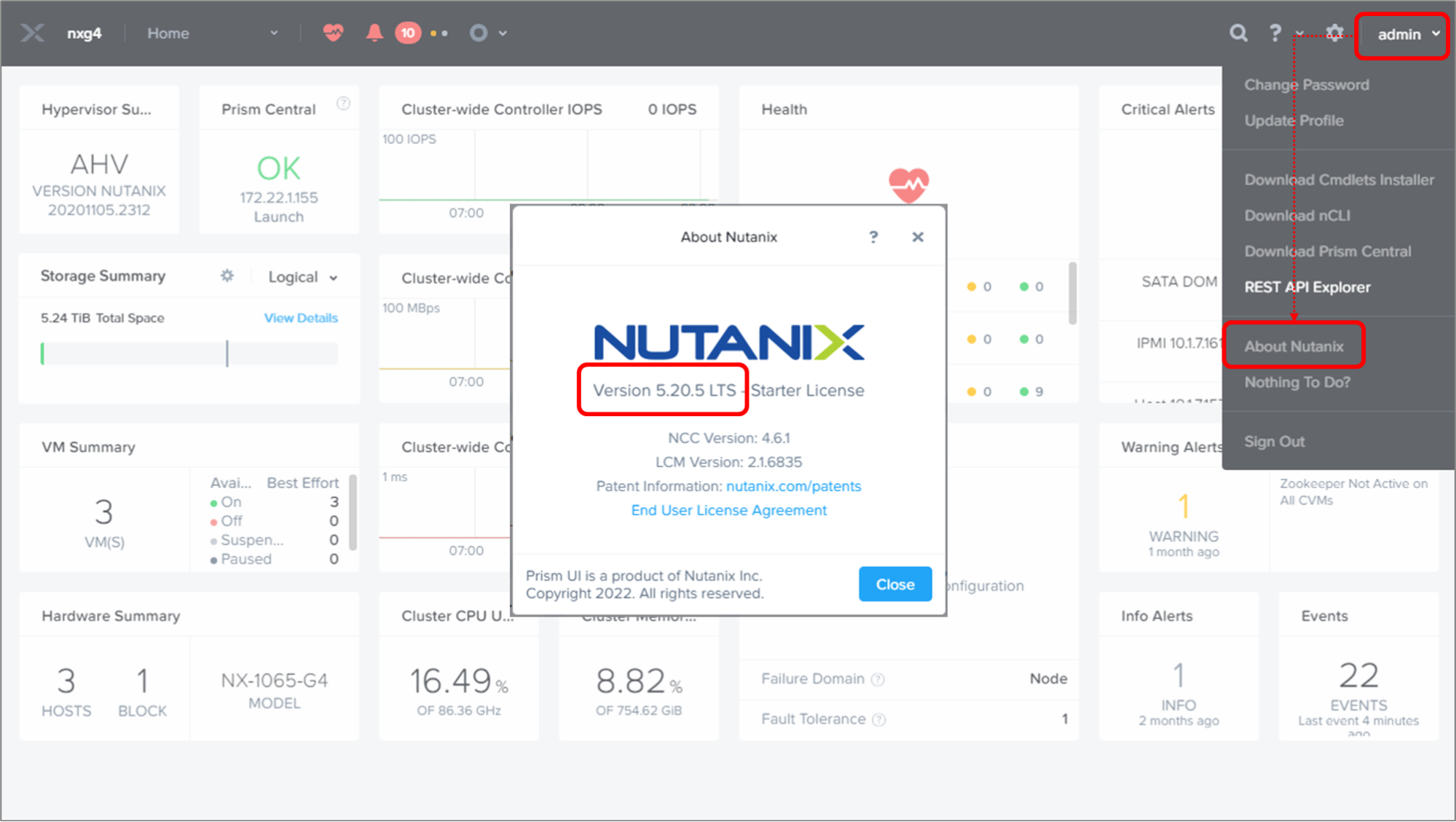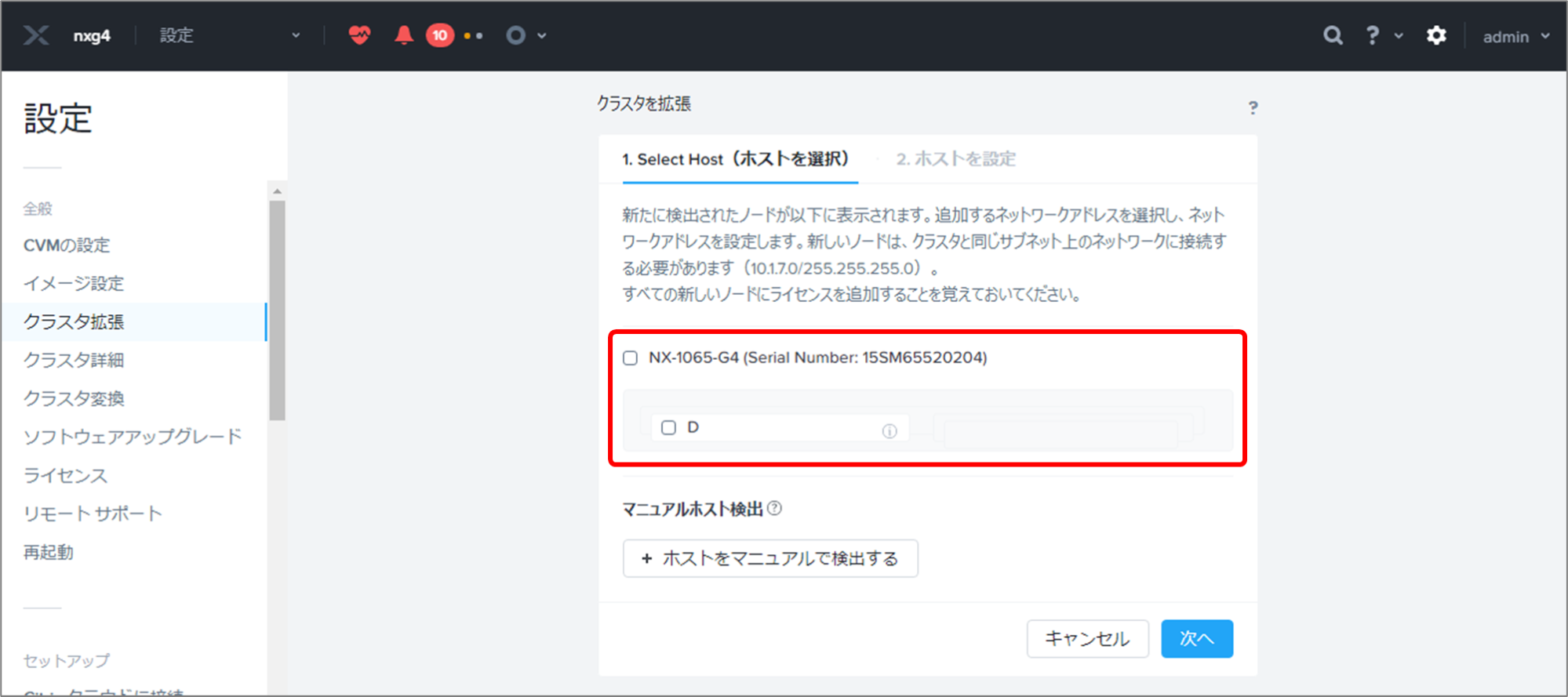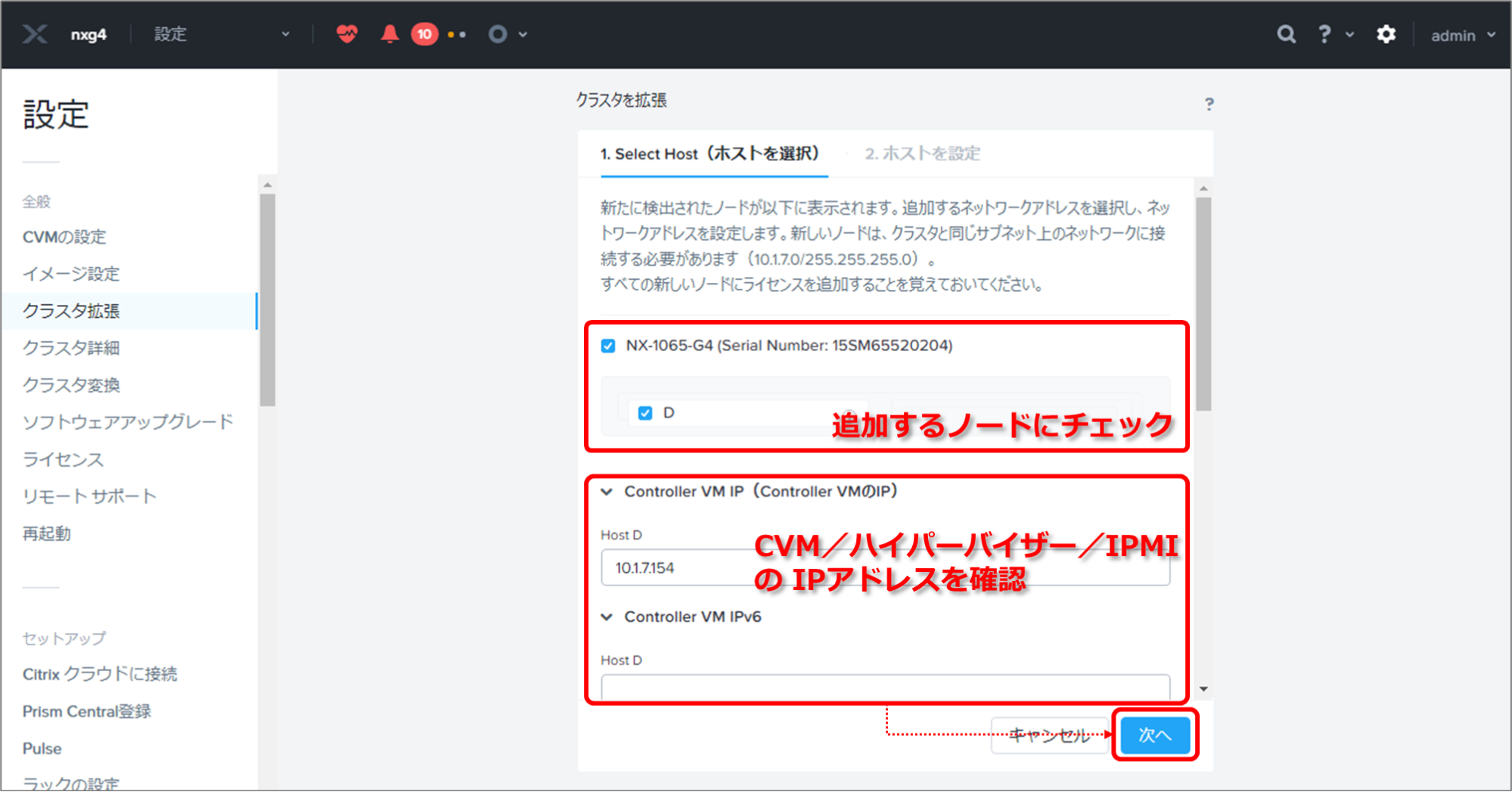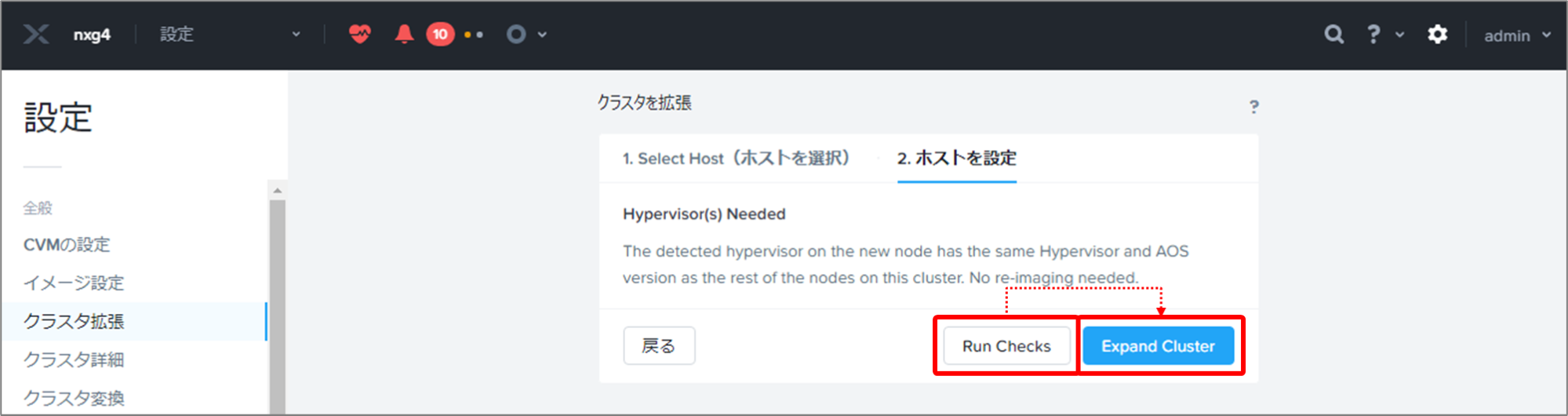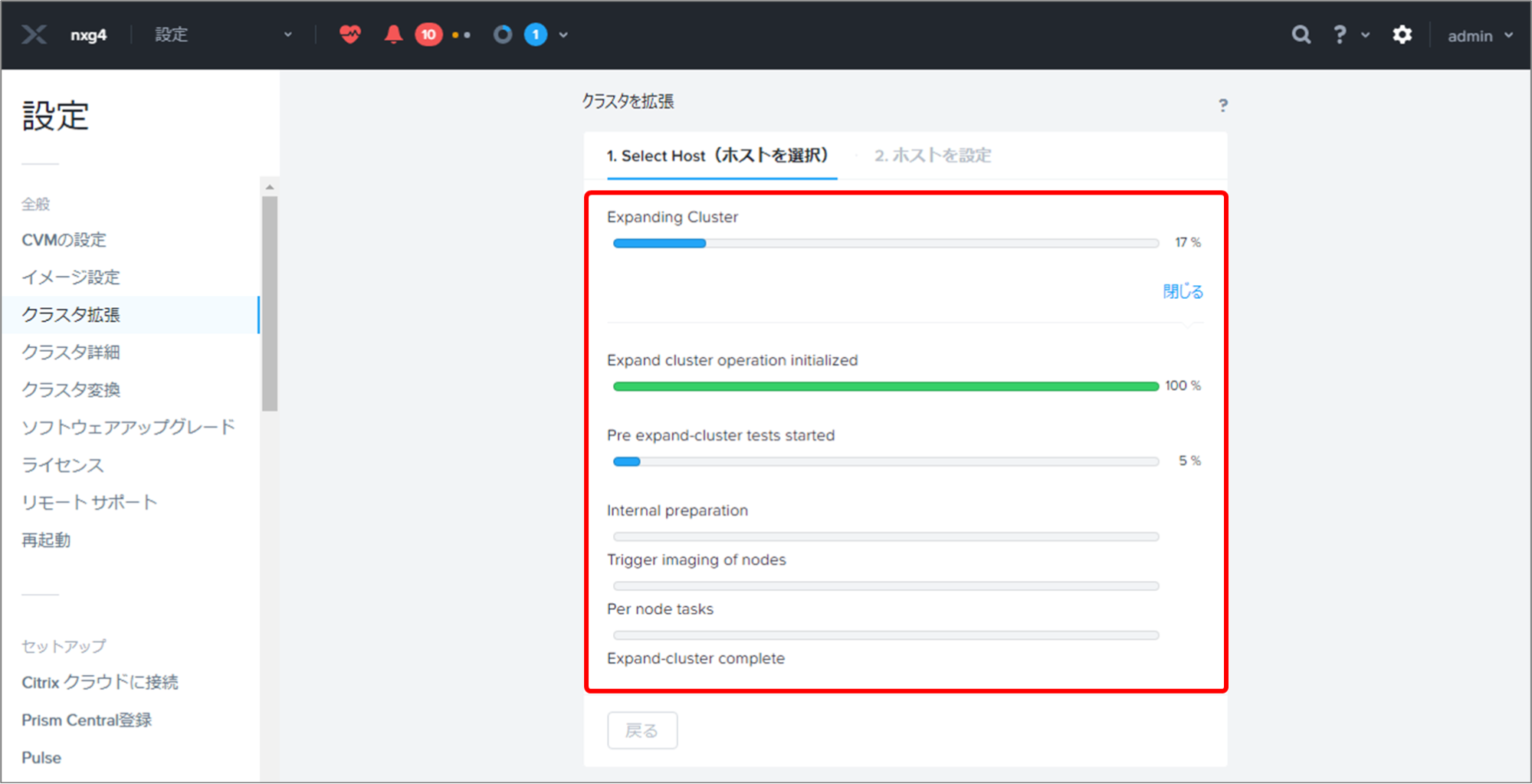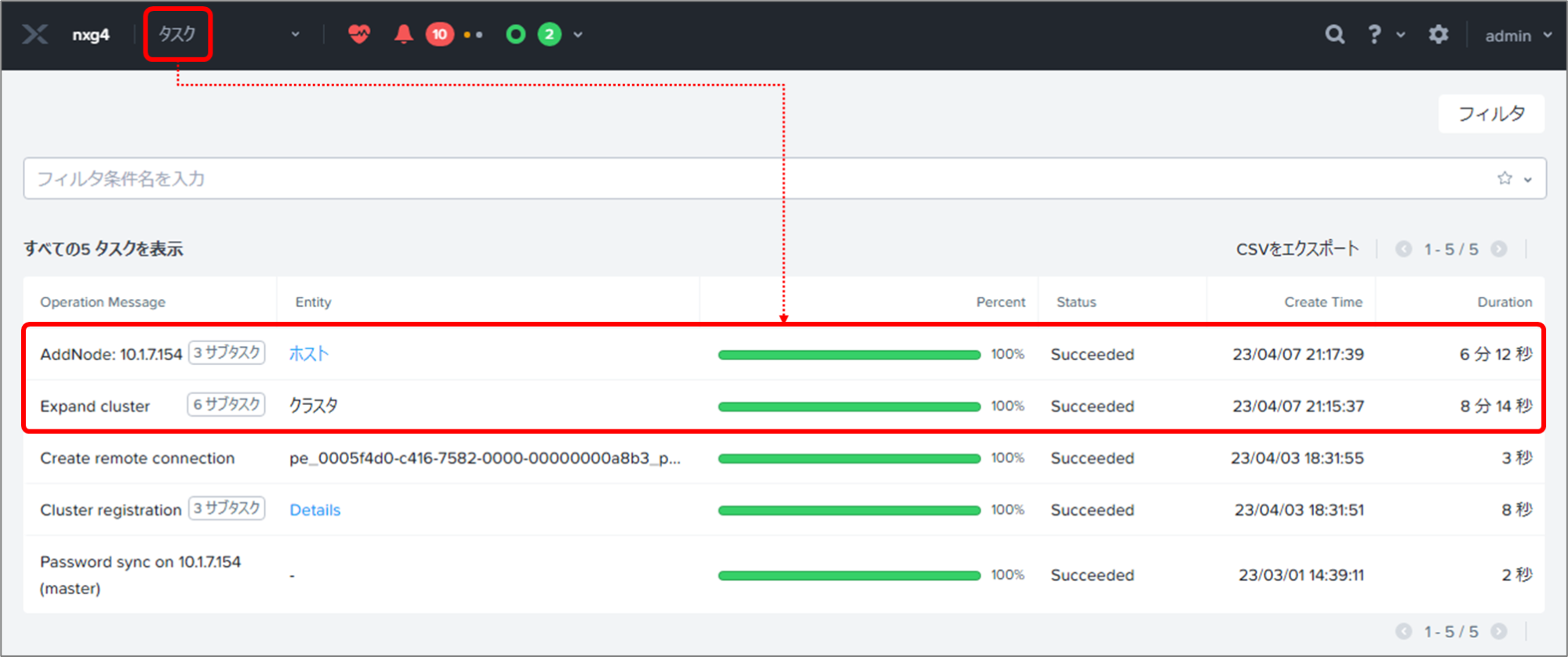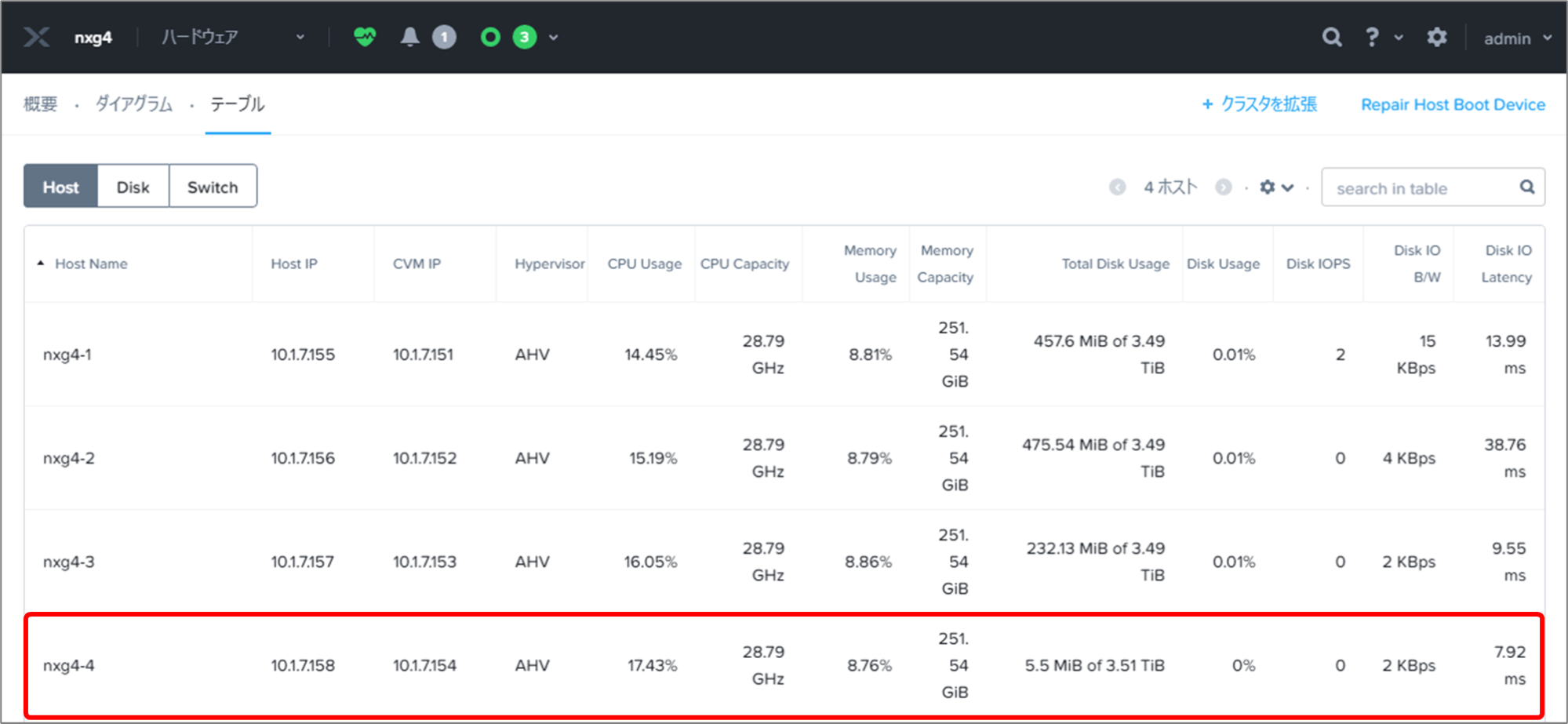本記事では、追加用ノードの購入にあたり、弊社のNutanixキッティングサービスをご利用いただいたお客さまに向けた既存クラスタ拡張の参考手順です。
実際にクラスタ拡張作業を行う際は、Nutanixの公開ドキュメントをご参照の上、作業を進めてください。作業中に不具合などが発生した場合は、Nutanixサポートへお問い合わせください。
Expanding a Cluster(AOS 5.20)
https://portal.nutanix.com/page/documents/details?targetId=Web-Console-Guide-Prism-v5_20:wc-cluster-expand-wc-t.html
免責事項
- 本記事に記載されている内容は、本資料作成時点での情報や資料に記載した機器型式・OS/ソフトウェアバージョンでの検証結果に基づいております。技術的な問題や提供サービスの変更等により、紹介している手順が将来的に変更になる場合や実現できなくなる場合が想定されます。記載内容の確実性を保証するものではない旨、あらかじめご了承ください。
- 本記事に記載されている内容は本資料作成時点での Nutanix サポートポータルに記載されている情報を元にしております。実際に作業される際は最新情報をご確認ください。
1.設定値の確認
弊社のNutanixキッティングサービスが完了した追加ノードには、すでにお客さま指定のIPアドレスが設定されています。
弊社提供のNutanix設置手順書を参考に設定内容が正しいことを確認してください。
2.クラスタ拡張
①既存クラスタの管理GUI「Prism Element」(以下、Prism)にログインします。
本手順は、AOS 5.20.5(LTS)の環境をもとに作成しています。
②メインメニューから「設定」-「クラスタ拡張」をクリックし、クラスタ拡張画面に遷移します。
追加ノードが検出されることを確認します。
追加ノードが検出されない場合に考えられること
- 追加ノードの電源が起動していない...電源を起動する
- 追加ノード上のCVMが停止している(本来は自動起動)
- ハイパーバイザー/CVM/ネットワークスイッチにおけるVLAN設定が正しく設定されていない
- 追加ノードで接続しているポートが仮想スイッチvs0(br0)のアップリンクポートではない
③追加したいノードをチェックし、CVM/ハイパーバイザー/IPMI のIPアドレスの値が正しいことを確認し、「次へ」をクリックします。
④クラスタ拡張が行えるかを事前にチェックする場合は「Run Checks」をクリックして結果を確認します。
クラスタ拡張を行う際は、「Expand Cluster」をクリックします。
⑤進捗状況を確認します。
途中で他の画面に遷移することも可能です。
他の画面に遷移した後は「タスク」画面から進捗状況を確認できます。
⑥クラスタ拡張に関するすべてのタスクが完了したらクラスタ拡張操作は完了です。
Prismから追加したノードを確認することができます。
この環境では、1ノードを追加するために10分程度かかりました。
3.ライセンスの適用
追加したノード分についてはライセンスが適用されていません。
Nutanix社ドキュメントに従い、ライセンス情報を更新してください。
Rebalancing Licenses After a Cluster Capacity Change (Manually Manage License)
https://portal.nutanix.com/page/documents/details?targetId=License-Manager:lmg-licmgr-rebalance-ul-t.html
以上
他のおすすめ記事はこちら
著者紹介

SB C&S株式会社
ICT事業本部 技術本部 技術統括部 第1技術部 1課
課長
長濱 歳也 - Toshiya Nagahama -
◇◇◇執筆書籍◇◇◇
・(2019年5月)Nutanix Enterprise Cloud クラウド発想のITインフラ技術
・(2017年4月)Nutanix Hyper Converged Infrastructure入門